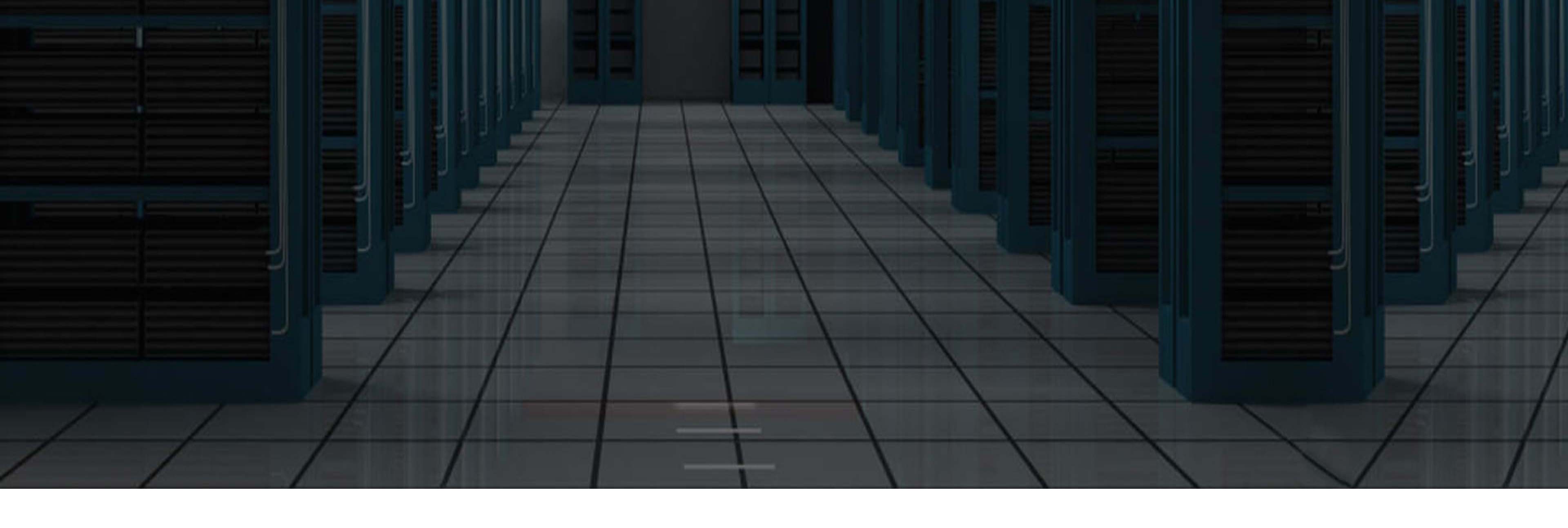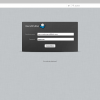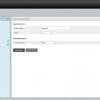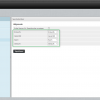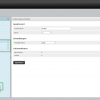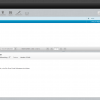E-Mail-Ordner in Webmail bearbeiten
1.) Bei Webmail anmelden
- Sie können sich über Ihre Domain an Webmail anmelden, z. B. https://webmail.meinedomain.de
- Verwenden Sie zum Aufruf von Webmail aus Sicherheitsgründen immer die SSL-Verschlüsselung - https!
2.) Neue Ordner hinzufügen
- Standardmäßig werden die Spezialordner in englischer Sprache dargestellt. Falls Sie diese aber auf deutsch möchten, können Sie sie wie beschrieben ändern.
- Unter "Einstellungen" - "Ordner" fügen Sie folgende Ordner hinzu und aktivieren deren Synchronisierung: "Entwürfe", "Gesendet" und "Gelöscht"
3.) Spezialordner ändern
- Ändern Sie unter Spezialordner dann die Originalnamen, indem Sie jeweils die neu erstellten Ordner auswählen und bestätigen Sie dies mit "Speichern".
4.) Alte (original) Ordner löschen
- Unter "Einstellungen" - "Ordner" wählen Sie dann die Synchronisierung der Original-Ordner "Drafts", "Sent" und "Trash" ab und löschen diese.
- Jetzt werden Ihre Mail-Ordner auch unter den Mail-Clients Microsoft Outlook und Mozilla Thunderbird auf deutsch dargestellt.
5.) Webmail und weitere Einstellungen
- Unter den "Einstellungen" können Sie Webmail ganz nach Ihren Wünschen einrichten, z.B. eine Nachrichtenvorschau.